Qual dispositivo de temperatura da CPU é melhor para o Windows 7?
Qual é a temperatura e quão perigoso é paraqualquer ser vivo, todo mundo sabe. O mesmo se aplica aos computadores com laptops. Temperaturas elevadas no processador podem levar à falha da CPU e do resto do seu computador. Para evitar isso, você precisa de um gadget para medir a temperatura do processador.
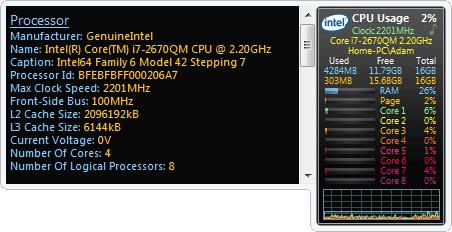
Simples e rápido
Se você estiver usando a versão do sistema operacionalaté o Windows Vista, o gadget de temperatura do processador para o Windows 7 não está disponível para você. Mas e se a necessidade de monitorar esse parâmetro permanecer relevante? Você tem várias opções para descobrir as informações de que precisa.
- Programas de terceiros. Eles não podem ser chamados de gadgets, porque eles não funcionam constantemente e não monitoram as características do processador em tempo real. Um exemplo de tal aplicativo é o utilitário AIDA 64. Com uma interface intuitiva, este programa ajudará você a descobrir os dados necessários. Se você executá-lo e ir para a guia "Sensores" no menu à esquerda, você pode ver tudo que você precisa à direita.
- BIOS. Outra maneira de aprender esta opção é sem usar um gadget para o Windows 7. Para entrar, você precisa pressionar F2 ou F3 ao ligar o PC. Vá para as configurações padrão (recursos Standart CMOS), selecione o item "Energia" (energia). Lá você pode ver a temperatura atual da CPU e configurar o desligamento automático do computador quando esse parâmetro atingir um determinado valor.
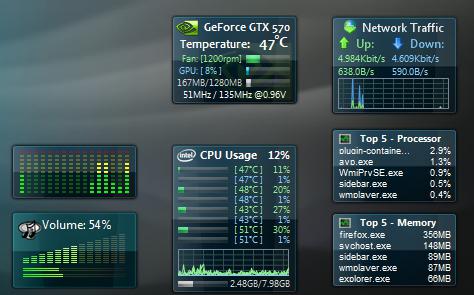
Do fornecedor
Fabricantes de motherboards e processadoresmuitas vezes programas e gadgets de auto-liberação para apoiar seus equipamentos. Entre eles, você pode encontrar utilitários para determinar a temperatura do processador. Vamos dar uma olhada em alguns deles.
- Por exemplo, a Intel lançou um gadget de temperaturaprocessador para o Windows 7 com o nome Intel Core Series. No momento, a versão 2.5 está disponível. Esta é uma ferramenta útil que permite determinar a temperatura dos núcleos do processador e a carga da RAM.
- Ou outro gadget de temperatura da CPU da AMD. Velocidade da CPU Intel ou AMD Professional é um dispositivo projetado para determinar a velocidade do processador e suas principais características, incluindo aquecimento, o programa.
O que pode ser dito sobre estas aplicações? Na maioria dos casos, eles são adaptados para trabalhar exclusivamente com certos fabricantes de peças de reposição, assim que seu uso pode causar dificuldade.
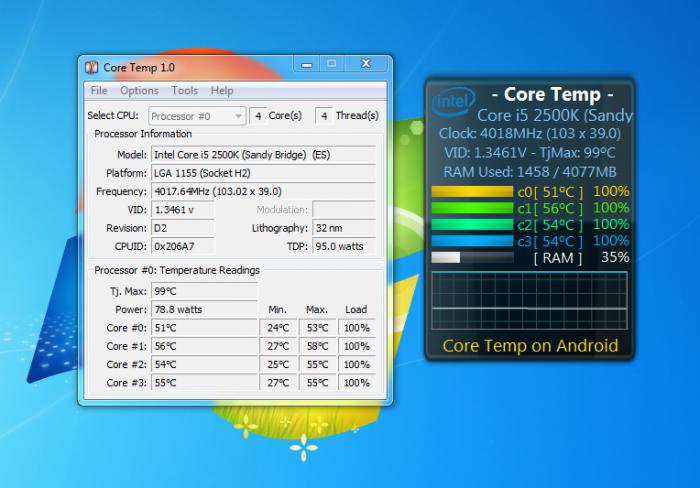
Acesso livre
Finalmente, chegamos ao cerne da questão. Qual gadget de temperatura da CPU para o Windows 7 é melhor usar em um computador doméstico? Uma parte significativa de tais programas é distribuída gratuitamente, e você pode baixá-los em qualquer serviço de compartilhamento de arquivos. Vejamos as opções de gadget mais populares.
- Todo o medidor de CPU. Este programa foi criado como um gadget e um indicador de carga da CPU e da memória de um computador pessoal. É compacto o suficiente, mas afeta a funcionalidade. Apesar do fato de que os processadores multi-core são suportados neste gadget, ele não é capaz de exibir a temperatura inteira.
- Um gadget bastante peculiar da Rockstarinclui as funções coletadas "em um heap" em lógica não clara. Mas, ao mesmo tempo, é capaz de exibir parâmetros como processador e uso de memória, temperaturas da CPU e da placa de vídeo, informações sobre o disco rígido e a lixeira.
- O gadget de temperatura do processador mais opcionalpara o Windows 7 é o Core Temp. Como fica claro no título, este programa é bastante especializado, o que lhe confere certas vantagens. Por exemplo, a velocidade e precisão de determinar a temperatura do processador em tempo real, bem como o espaço no disco rígido, que requer muito pouco.
Sua escolha
Como você pode ver, existem muitas maneiras eGadgets para determinar a temperatura dentro de sua unidade de sistema. Qualquer que seja a sua escolha, cada uma das formas apresentadas ajudará você a lidar com a tarefa.
E um par de pequenas dicas para completar. Se você estiver indo para "overclock" o processador, tome cuidado primeiro do resfriamento adicional e aumentar no "Bios" o limite de temperatura em que o computador pessoal desliga automaticamente.
</ p>
